ホームページ >システムチュートリアル >Windowsシリーズ >Win10 で背景画像の切り替え頻度を変更する方法 Win10 システムで背景画像の切り替え頻度を変更する方法
Win10 で背景画像の切り替え頻度を変更する方法 Win10 システムで背景画像の切り替え頻度を変更する方法
- 王林転載
- 2024-04-11 09:04:061190ブラウズ
Win10 で背景画像の切り替え頻度を変更する方法と、Win10 システムで背景画像の切り替え頻度を変更する方法は、大多数の Win10 システム ユーザーにとって関心のあるトピックとなっています。この問題に対して、PHP エディターの Apple は詳細な解決策を提供しました。 Win10システムでは、「個人用設定」の「背景」オプションを変更することで背景画像の切り替え頻度を設定したり、レジストリを変更して頻度をカスタマイズしたりすることができます。具体的な操作方法については、以下のコンテンツをご参照ください。
Win10 システムで背景画像の切り替え頻度を変更する方法
1. 最初のステップでは、コンピューターの [スタート] ボタンをクリックして開き、[設定] オプションを見つけます。メニュー リストで [このオプションを開く] をクリックします
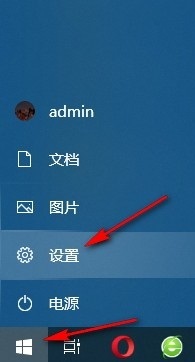
#2. 2 番目のステップでは、Windows 設定ページに入ると、ページ上に [個人用設定] オプションが表示されます。このオプションをクリックして開きます
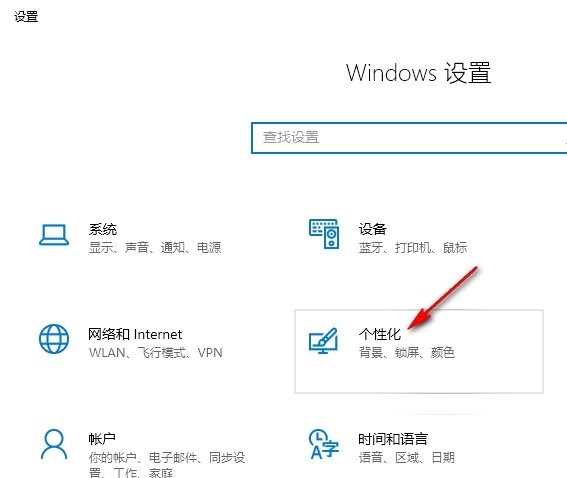
3. 3 番目のステップでは、個人用設定ページに入った後、まず「背景」ページで「背景」オプションを開きます。次に、ドロップダウン リストで [スライドショー] を選択します。 [表示] オプション
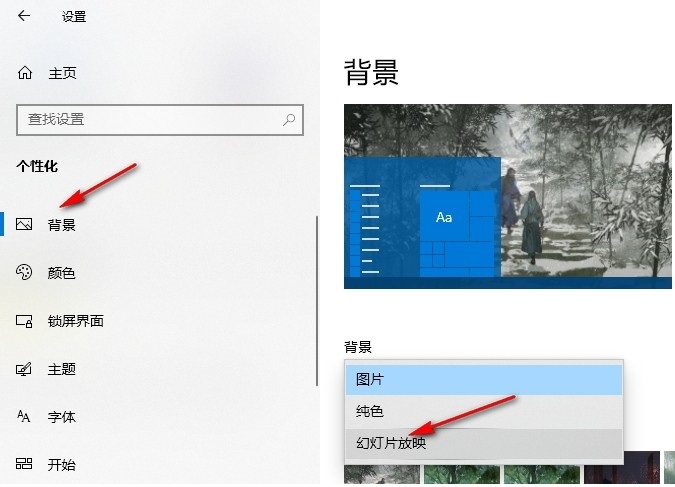
#4. ステップ 4、クリックして [参照] オプションを開き、ステップ 5. スライドショー画像が保存されているフォルダーを設定した後、フォルダー ページで画像が保存されているフォルダーを選択し、[このフォルダーを選択] オプションをクリックします。見つかったら、クリックして「画像スイッチング周波数」オプションを開き、ドロップダウンリストから選択します。必要なスイッチング周波数を選択するだけです。
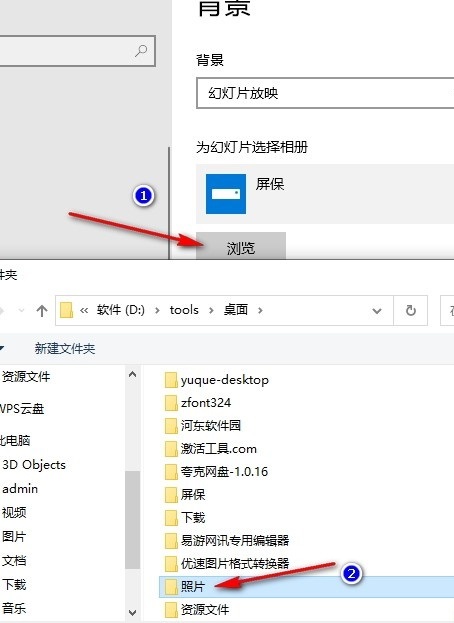
以上がWin10 で背景画像の切り替え頻度を変更する方法 Win10 システムで背景画像の切り替え頻度を変更する方法の詳細内容です。詳細については、PHP 中国語 Web サイトの他の関連記事を参照してください。

